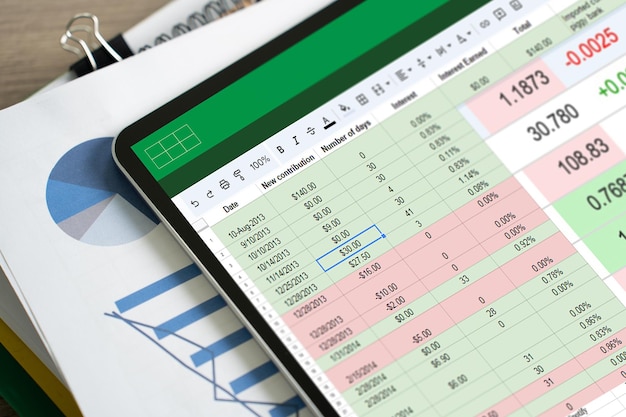Dengan Excel, semua transaksi, baik pemasukan maupun pengeluaran, bisa dicatat dengan rapi. Data-data ini kemudian diolah menjadi laporan keuangan yang informatif, seperti laporan laba rugi, neraca, dan laporan arus kas.
| Baca juga: Cara Mengubah Huruf Kapital di Excel |
Laporan keuangan yang dibuat di Excel ini sangat berguna untuk menganalisis kinerja bisnis.
Kita bisa melihat apakah bisnis kita untung atau rugi, berapa besar aset dan kewajiban kita, serta bagaimana arus kas kita berjalan.
Informasi ini penting banget untuk mengambil keputusan bisnis yang tepat. Misalnya, kita bisa tahu apakah kita perlu mencari pinjaman, mengurangi biaya, atau meningkatkan penjualan.
Selain itu, laporan keuangan di Excel juga memudahkan kita untuk membuat proyeksi keuangan.
Kita bisa memprediksi berapa pendapatan dan pengeluaran kita di masa depan, serta bagaimana kondisi keuangan kita nanti.
Proyeksi ini penting banget untuk perencanaan bisnis jangka panjang. Dengan proyeksi yang akurat, kita bisa membuat strategi bisnis yang lebih baik dan menghindari risiko keuangan yang mungkin terjadi. Ini cara membuat laporan keuangan di Excel.
1. Siapkan Struktur Dasar Laporan Keuangan
Buka Excel dan buat beberapa sheet untuk setiap bagian laporan, misalnya:Sheet 1: Jurnal Transaksi.
Sheet 2: Buku Besar.
Sheet 3: Laporan Laba Rugi.
Sheet 4: Neraca.
2. Input Data Transaksi
Pada Sheet Jurnal Transaksi, buat kolom seperti:Tanggal.
Deskripsi Transaksi.
Akun Debet.
Jumlah Debet.
Akun Kredit.
Jumlah Kredit.
Kamu bisa gunakan format tabel agar lebih mudah difilter dan dikelola.
3. Buat Buku Besar
Kamu bisa buat Sheet Buku Besar dan gunakan rumus SUMIF untuk menjumlahkan transaksi berdasarkan akun. Contoh rumus untuk total debet suatu akun:=SUMIF(Jurnal!C:C, "Kas", Jurnal!D:D). Gantilah "Kas" dengan akun lain sesuai kebutuhan.4. Susun Laporan Laba Rugi
Pada Sheet Laba Rugi, buat format sederhana dengan kategori:Pendapatan.
Beban.
Laba Bersih (Pendapatan - Beban).
Gunakan rumus SUM untuk menjumlahkan masing-masing kategori.
Misalnya:
=SUM(B2:B10) ' Menjumlahkan semua pendapatan.
=SUM(C2:C10) ' Menjumlahkan semua beban.
=B11-C11 ' Menghitung laba bersih.
5. Buat Neraca
Pada Sheet Neraca, buat tabel untuk aset (Kas, Piutang, Persediaan, dll.), liabilitas (Hutang, dll.) dan ekuitas (Modal, Laba Ditahan). Gunakan rumus SUM seperti di laporan laba rugi. Pastikan persamaan akuntansi seimbang: Aset = Liabilitas + Ekuitas.6. Gunakan Pivot Table untuk Analisis
Gunakan Pivot Table untuk menyajikan data secara lebih fleksibel, misalnya untuk melihat total transaksi per akun dalam satu periode.7. Format dan Proteksi Data
Gunakan Format Accounting atau Currency untuk angka. Gunakan Conditional Formatting untuk menyoroti angka negatif. Kunci sel dengan formula agar tidak sengaja terhapus.Dengan langkah-langkah ini, Anda dapat membuat laporan keuangan dasar di Excel dengan sistematis. Jika perlu otomatisasi lebih lanjut, bisa menggunakan Macro VBA.
Cek Berita dan Artikel yang lain di
Google News